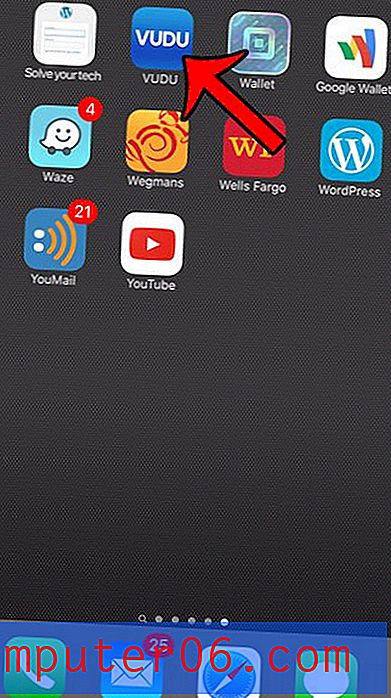Sterownik HP Laserjet p2055dn
Sterownik HP Laserjet p2055dn to oprogramowanie, które może Cię znaleźć, jeśli spróbujesz dodać drukarkę do grupy domowej systemu Windows 7. Istnieje kilka potencjalnych problemów, które możesz napotkać podczas konfigurowania drukarki, a wiele z nich wynika z postrzeganej przydatności drukarki w różnych systemach operacyjnych i konfiguracjach sieciowych.
Jeśli masz problemy z drukarką przez dłuższy czas, być może zastanawiasz się, jak się do tej sytuacji dostać. Odpowiedź jest taka, że wygląda na bardzo funkcjonalną drukarkę z dużym potencjałem w środowisku, które możesz w końcu rozbudowywać, jest dostępna w wielu dogodnych lokalizacjach handlowych i istnieje w dobrej cenie za funkcje, które zawiera .
Wstępna konfiguracja wykonywana zgodnie z instrukcjami dołączonymi do drukarki przy zakupie nowego od lokalnego sprzedawcy obejmuje instalację całego niezbędnego oprogramowania i sterowników dołączonych do drukarki. Pliki te znajdują się na dysku dołączonym do drukarki, a zwłaszcza w przypadku konfiguracji na jednym komputerze może to działać przez jakiś czas, nawet w nieskończoność. Jednak z dwóch powodów ta procedura instalacji nie jest dobrym pomysłem w bardziej złożonych sytuacjach. Wraz z innymi napotkałem sytuacje, w których domyślna instalacja jest niezgodna z systemami Windows 7, szczególnie tymi, które skonfigurowały grupę domową i chcą używać tej drukarki w tej grupie domowej. Drugi problem to aktualizacja oprogramowania układowego, która jest obowiązkowa w przypadku drukarek HP Laserjet. Ta aktualizacja oprogramowania układowego rozwiązuje niektóre potencjalne problemy bezpieczeństwa z domyślnym oprogramowaniem układowym, które chcesz natychmiast naprawić.
Być może zastanawiasz się, jak mam postępować?
Procedura instalacji sterownika HP Laserjet p2055dn

Pierwszą rzeczą, którą powinieneś zrobić, to odłączyć drukarkę od komputera, a następnie usunąć drukarkę z menu „Urządzenia i drukarki”. Aby to zrobić, kliknij prawym przyciskiem myszy ikonę drukarki, kliknij „Usuń urządzenie”, a następnie potwierdź swoje działanie.
Następną rzeczą do zrobienia jest odinstalowanie sterownika i pakietu sterowników z menu „Właściwości serwera wydruku”. (Kliknij Właściwości serwera wydruku u góry okna „Urządzenia i drukarki”, kliknij kartę „Sterowniki”, a następnie usuń sterownik HP P2055dn.) W tym momencie możesz również rozważyć odinstalowanie innych pakietów sterowników, które może ociągać się z poprzednich instalacji drukarki. Jest mało prawdopodobne, abyś często edytował wpisy w tym menu, więc najlepiej jest je wyczyścić, gdy myślisz o tym. Szczególną kwestią, na którą należy zwrócić uwagę, jest obecność innych nieużywanych sterowników HP, które istnieją tutaj.
Trzecim krokiem jest przejście do strony pomocy technicznej HP Laserjet p2055dn, wybór systemu operacyjnego, a następnie pobranie uniwersalnego sterownika druku HP dla systemu Windows PCL6. Kliknij dwukrotnie pobrany plik, aby go zainstalować.
Podłącz drukarkę HP Laserjet P2055dn do komputera, a następnie poczekaj, aż komputer rozpozna urządzenie.
Przejdź do strony Dokument wsparcia HP, kliknij link „20120131 lub nowszy” po prawej stronie nazwy drukarki, a następnie pobierz i uruchom aktualizator. W końcu będziesz mógł wybrać podłączoną drukarkę sterownika HP Laserjet p2055dn z okna, a program aktualizujący automatycznie zastosuje nową, poprawną aktualizację oprogramowania układowego.